3 ขั้นตอนง่าย ๆ ในการกู้คืนไฟล์ที่ถูกลบใน Windows 10/11?
7 นาที. อ่าน
อัปเดตเมื่อวันที่
อ่านหน้าการเปิดเผยข้อมูลของเราเพื่อดูว่าคุณจะช่วย MSPoweruser รักษาทีมบรรณาธิการได้อย่างไร อ่านเพิ่มเติม
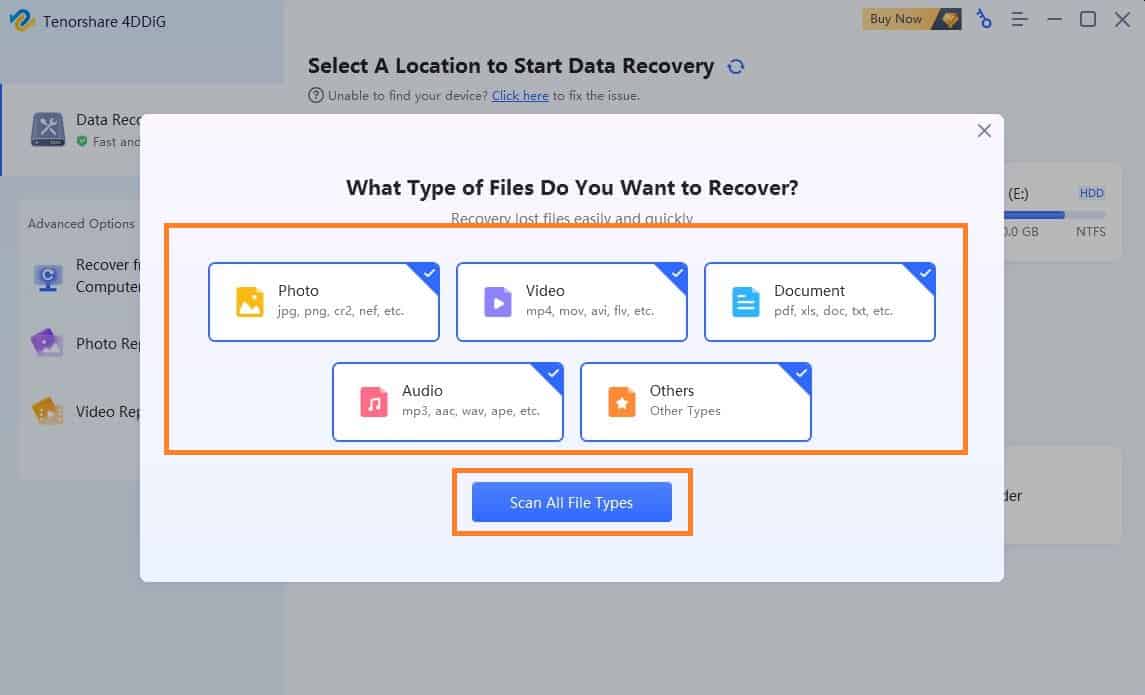
ไฟล์ถูกลบผิดพลาดเมื่อไหร่ คำถามแรกที่เข้ามาในหัวเราคือทำอย่างไร กู้คืนไฟล์ที่ถูกลบใน windows 10 และ 11? ในกรณีนี้ คุณไม่มีเงื่อนงำว่าจะดึงพวกเขากลับมาได้อย่างไร ใช่ไหม
ไม่ต้องกังวล; มีหลายวิธีในการกู้คืนไฟล์ที่ถูกลบจาก เครื่องมือกู้คืนไฟล์ของบุคคลที่สาม ไปยังตัวเลือกในตัวใน Windows OS เราได้รวบรวมรายชื่อการซ่อมแซมที่ได้รับความนิยมและมีประสิทธิภาพเพื่อช่วยให้คุณกู้คืนข้อมูลได้อย่างรวดเร็ว ดังนั้น อยู่กับเราและเรียนรู้วิธีที่ดีที่สุดและง่ายที่สุดในการกู้คืนไฟล์ที่ถูกลบบน windows
ฉันสามารถกู้คืนไฟล์ที่ถูกลบอย่างถาวรจากคอมพิวเตอร์ของฉันได้หรือไม่?
เพื่อความโล่งใจของเรา เป็นไปได้ที่จะกู้คืนแม้กระทั่งข้อมูลจากไฟล์ที่ถูกทำลายอย่างถาวร ภายใต้เงื่อนไขที่คุณยอมรับสิ่งต่อไปนี้: หากคุณต้องการกู้คืนไฟล์ที่ถูกลบอย่างถาวรใน Windows 10 คุณต้องหยุดใช้อุปกรณ์ทันที การใช้อุปกรณ์จะป้องกันไม่ให้คุณกู้คืนไฟล์
ในกรณีนั้น ข้อมูลจะถูกล้าง และคุณจะไม่สามารถเรียกเอกสารของคุณกลับมาได้ ในกรณีที่ไม่เกิดขึ้น คุณสามารถกู้คืนไฟล์ที่ถูกทำลายอย่างถาวรได้
อันที่จริงแล้ว สิ่งเหล่านี้ไม่ได้ถูกลบออกจากคอมพิวเตอร์ของคุณ แต่จะเก็บไว้ในฮาร์ดไดรฟ์ของคุณที่ไหนสักแห่งแทน ไฟล์เหล่านี้ไม่สามารถเข้าถึงได้จนกว่าข้อมูลใหม่จะเขียนทับบนดิสก์ ในกรณีนี้ คุณจะพบว่า Windows 10 มีหลายวิธีในการกู้คืนไฟล์ที่ถูกลบไปตลอดกาล
วิธีที่ดีที่สุดในการกู้คืนไฟล์ที่ถูกลบใน Windows 10/11 ผ่าน Tenorshare 4DDiG
คุณรู้หรือไม่ว่า 4DDiG คืออะไร? นี่เป็นหนึ่งในซอฟต์แวร์กู้คืนข้อมูลที่ดีที่สุดในตลาด มันสามารถกู้คืนข้อมูลประเภทใด ๆ ที่คุณลบอย่างถาวรจากคอมพิวเตอร์ของคุณโดยไม่ได้ตั้งใจได้อย่างง่ายดาย สิ่งที่น่าทึ่งก็คือ
4DDiG เพิ่งเปิดตัวเวอร์ชันอัปเดตชื่อ “เทเนอร์แชร์ 4DDiG 9.1” มีประสิทธิภาพมากขึ้นกว่าเดิมและสามารถแข่งขันกับเครื่องมือการกู้คืนอื่น ๆ บนอินเทอร์เน็ตได้
มีขั้นตอนง่าย ๆ ในการกู้คืนไฟล์ที่ถูกลบใน windows 10 หรือ 11 ของคุณ มาดูกัน
ขั้นตอนที่ 1: เลือกดิสก์ในเครื่องเฉพาะ
การกู้คืนข้อมูลและตัวเลือกขั้นสูงสามารถเข้าถึงได้จากหน้าจอหลักของ Tenorshare 4DDiG Windows Data Recovery ซึ่งจะปรากฏขึ้นหลังจากติดตั้งและเปิดใช้งานโปรแกรมแล้ว
เลือกโลคัลดิสก์จากฮาร์ดดิสก์ที่เลือก จากนั้นคลิก เริ่ม เพื่อเริ่มกระบวนการกู้คืน อีกวิธีหนึ่ง คุณสามารถเลือกประเภทไฟล์เป้าหมายที่มุมบนขวาของการสแกน
ขั้นตอนที่ 2: เริ่มสแกน
ทันทีหลังจากเลือกดิสก์ 4DDiG จะเริ่มค้นหาไฟล์ที่หายไป และคุณสามารถหยุดหรือยุติการค้นหาได้ทุกเมื่อหากพบไฟล์ที่คุณต้องการกู้คืน ไฟล์ที่ถูกลบ ไฟล์ที่มีอยู่ ตำแหน่งที่สูญหาย ไฟล์ RAW และไฟล์แท็ก เป็นหมวดหมู่ย่อยบางส่วนที่มีอยู่
มีไฟล์หลายประเภทที่คุณสามารถดูได้ในมุมมองไฟล์ เช่น รูปภาพและวิดีโอ คุณยังสามารถใช้ตัวกรองทางด้านขวาของแผงเพื่อเน้นการค้นหาของคุณเฉพาะไฟล์
ขั้นตอนที่ 3: ดูตัวอย่างและกู้คืนไฟล์
ดูตัวอย่างและกู้คืนไฟล์เป้าหมายหลังจากที่ค้นพบแล้วได้ ดังนั้น หากคุณสูญเสียข้อมูลเนื่องจากการเขียนทับดิสก์ อย่าบันทึกลงในพาร์ติชั่นเดียวกัน
มาดูคุณสมบัติที่น่าทึ่งของ “Tenorshare 4DDiG 9.1” กัน
- กู้คืนไฟล์ที่เสียหาย
Tenorshare 4DDiG กู้คืนข้อมูลที่เสียหายจากไวรัส เสียหาย และลบโดยไม่ได้ตั้งใจจากถังรีไซเคิลของคุณ
- การกู้คืนอุปกรณ์แบบไดนามิก
แอปพลิเคชันสามารถกู้คืนข้อมูลจากแล็ปท็อป คอมพิวเตอร์ และ กู้คืนไฟล์จากฮาร์ดไดรฟ์ที่ฟอร์แมตแล้ว และสื่อจัดเก็บข้อมูล รวมถึงธัมบ์ไดรฟ์ USB และซีดี/ดีวีดี การสแกนพาร์ติชั่นทั้งหมดอย่างละเอียดทำให้คุณไม่พลาดข้อมูลสำคัญใดๆ
- การกู้คืนสื่อ
ผลิตภัณฑ์นี้กู้คืนไฟล์เสียง ภาพถ่าย และวิดีโอจากสื่อที่เสียหาย สามารถกู้คืนรูปภาพและวิดีโอได้โดยตรงจากกล้องดิจิตอลส่วนใหญ่ ซอฟต์แวร์สามารถแก้ไขไฟล์รูปภาพและวิดีโอที่ผิดพลาดหรือเสียหายได้
- รูปแบบไฟล์ที่หลากหลาย
ซอฟต์แวร์กู้คืนเอกสารสำนักงาน ไฟล์ RAR/ZIP และข้อมูลระบบ เช่น NTFS และ FAT
- ดูตัวอย่างไฟล์ที่กู้คืนได้
คุณสามารถตรวจสอบไฟล์ที่กู้คืนได้ก่อนที่จะเริ่มการสแกนแบบขยาย ไฟล์ทั้งหมด แม้กระทั่งไฟล์ที่ถูกลบไปแล้ว ยังคงสามารถกู้คืนได้ตราบเท่าที่ไฟล์เหล่านั้นไม่ได้ถูกเขียนทับ
“คุณไม่จำเป็นต้องปิดการใช้งาน SIP อีกต่อไป หากคุณใช้ MAC กับรีลีสใหม่นี้ ใน Windows หลังจากเปิดหน้าแรกและเลือกตำแหน่งแล้ว หน้าต่างจะปรากฏขึ้นเพื่อให้ผู้ใช้เลือกประเภทไฟล์ และหลังจากเลือกแล้ว ผลิตภัณฑ์ของเราจะเริ่มสแกนโดยตรง ไม่ต้องเลือกประเภทไฟล์แล้วคลิกเริ่มเหมือนเดิมอีกต่อไป”
วิธีทั่วไปในการกู้คืนไฟล์ที่ถูกลบใน Windows 10/11
คุณกังวลเกี่ยวกับวิธีกู้คืนไฟล์ที่ถูกลบใน Windows 10 หรือไม่? ไม่ต้องกังวล คุณทำได้ กู้คืนไฟล์ที่ถูกลบอย่างถาวรใน Windows 11 หรือ 10 โดยใช้วิธีการที่หลากหลาย วันนี้เราจะแนะนำคุณเกี่ยวกับสามวิธีทั่วไป 3 วิธีในการกู้คืนไฟล์ที่ถูกลบจาก Windows 10
วิธีที่ 1: ดึงไฟล์ที่ลบไปก่อนหน้านี้จากถังรีไซเคิลใน Windows 10
ผู้ใช้ส่วนใหญ่ลบไฟล์โดยเลือกไฟล์ก่อน จากนั้นเลือก Delete จากเมนูบริบทที่ปรากฏขึ้นหลังจากคลิกขวาหรือใช้ปุ่ม Delete บนแป้นพิมพ์
หากคุณใช้ Windows 10 หรือเวอร์ชันที่ใหม่กว่า การดำเนินการนี้จะไม่ลบข้อมูลใดๆ ในคอมพิวเตอร์ของคุณ ถังรีไซเคิลเป็นปลายทางสำหรับไฟล์เหล่านั้น ทำตามขั้นตอนเพื่อกู้คืนไฟล์ที่ถูกลบ
ขั้นตอนที่ 1: ดับเบิลคลิกที่ “ถังรีไซเคิล” เพื่อเริ่มต้น คุณยังสามารถเปิด "ถังรีไซเคิล" โดยเลือกไอคอนและ "คลิกขวา" ที่ไอคอน จากนั้นเลือก "เปิด"
ขั้นตอนที่ 2: ตอนนี้ค้นหาไฟล์ที่คุณต้องการป้องกันไม่ให้ถูกลบและ "คลิกขวา" ที่ไฟล์ คุณจะได้รับตัวเลือกชื่อ “กู้คืน” เพียงคลิกเพื่อกู้คืนไฟล์ที่ถูกลบ
วิธีที่ 2: กู้คืนไฟล์ที่ถูกลบจาก Windows 10 โดยใช้ตัวเลือก "เลิกทำ"
นี่เป็นวิธีที่ง่ายที่สุดใน windows 10 ในการกู้คืนไฟล์ที่ถูกลบ แล้วทำไมมาช้า? ลงมือทำกันเถอะ.
ขั้นตอนที่ 1: ใน Windows 10/11 หากคุณคลิก “CTRL+Z” หลังจากลบไฟล์ ไฟล์จะกู้คืนไฟล์ที่ถูกลบทันที
วิธีที่ 3: ใน windows 10 กู้คืนไฟล์ที่ถูกลบโดยใช้ "CMD"
วิธีกู้คืนไฟล์ที่ถูกลบใน windows 10 โดยใช้ CMD ก็เป็นคำถามทั่วไปเช่นกัน ในวิธีนี้ คุณต้องใช้คำสั่งบางอย่างเพื่อกู้คืนไฟล์ที่ถูกลบไป มาเริ่มกันเลย.
ขั้นตอนที่ 1: ในการเริ่มต้น ให้เปิดพร้อมท์คำสั่งในฐานะผู้ดูแลระบบโดยกดปุ่ม Windows + ปุ่ม X ใน Windows 10
ขั้นตอนที่ 2: ตอนนี้ คุณต้องพิมพ์ “chkdsk 'drive letter:' /f” หลังจากนั้น คลิกที่ “Enter” ตัวอย่างเช่น คุณต้องพิมพ์ C:\USER\PROGRAM FILE\chkdsk D: /f ตอนนี้ รอให้บรรทัดคำสั่งรีสตาร์ทก่อนกด Y
ขั้นตอนที่ 3: ขั้นตอนต่อไปคือพิมพ์อักษรระบุไดรฟ์อีกครั้งแล้วกด "Enter"
ขั้นตอนที่ 4: ตอนนี้พิมพ์ [อักษรระบุไดรฟ์: \ >attrib -h -r -s/s /d *.*] ไฟล์ทั้งหมดในดิสก์จัดเก็บข้อมูลสามารถกู้คืนได้โดยใช้คำสั่งนี้
สุดท้าย คุณจะมีโฟลเดอร์ใหม่บนดิสก์ภายนอกของคุณเมื่อทำตามขั้นตอนเสร็จแล้ว คุณจะสามารถเข้าถึงไฟล์ที่กู้คืนทั้งหมดบนไดรฟ์ภายนอกนั้นได้ ไฟล์ที่กู้คืนจะถูกบันทึกไว้ในประเภทไฟล์ .chk ก่อนที่คุณจะบันทึกไฟล์ได้ คุณต้องเปลี่ยนรูปแบบไฟล์ก่อน
สรุป
เกือบทุกเอกสารในคอมพิวเตอร์ของเรามีค่ามาก นี่เป็นเรื่องปกติมากที่บางครั้งเราจะลบเอกสารสำคัญบางฉบับโดยไม่ได้ตั้งใจ ถ้าเราไม่นำมันกลับมา เราอาจประสบปัญหามากมาย แต่ตอนนี้เรารู้สึกผ่อนคลายที่จะมี “Tenorshare 4DDiG 9.1” เพราะสามารถกู้คืนไฟล์ประเภทใดก็ได้ที่ถูกลบไป

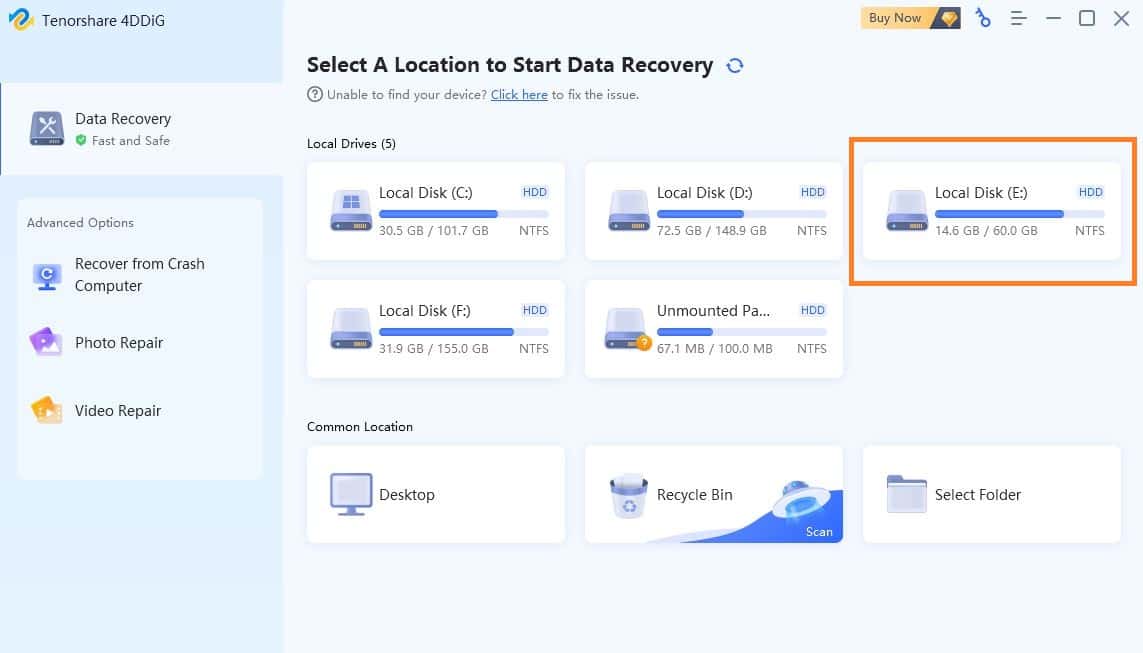
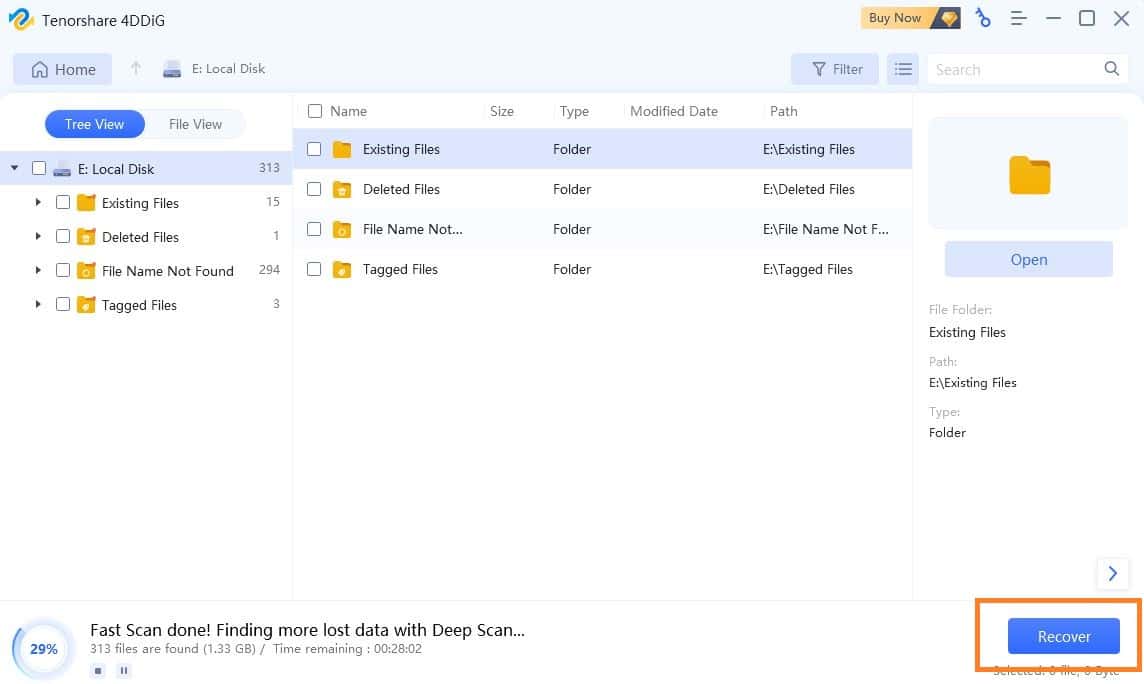

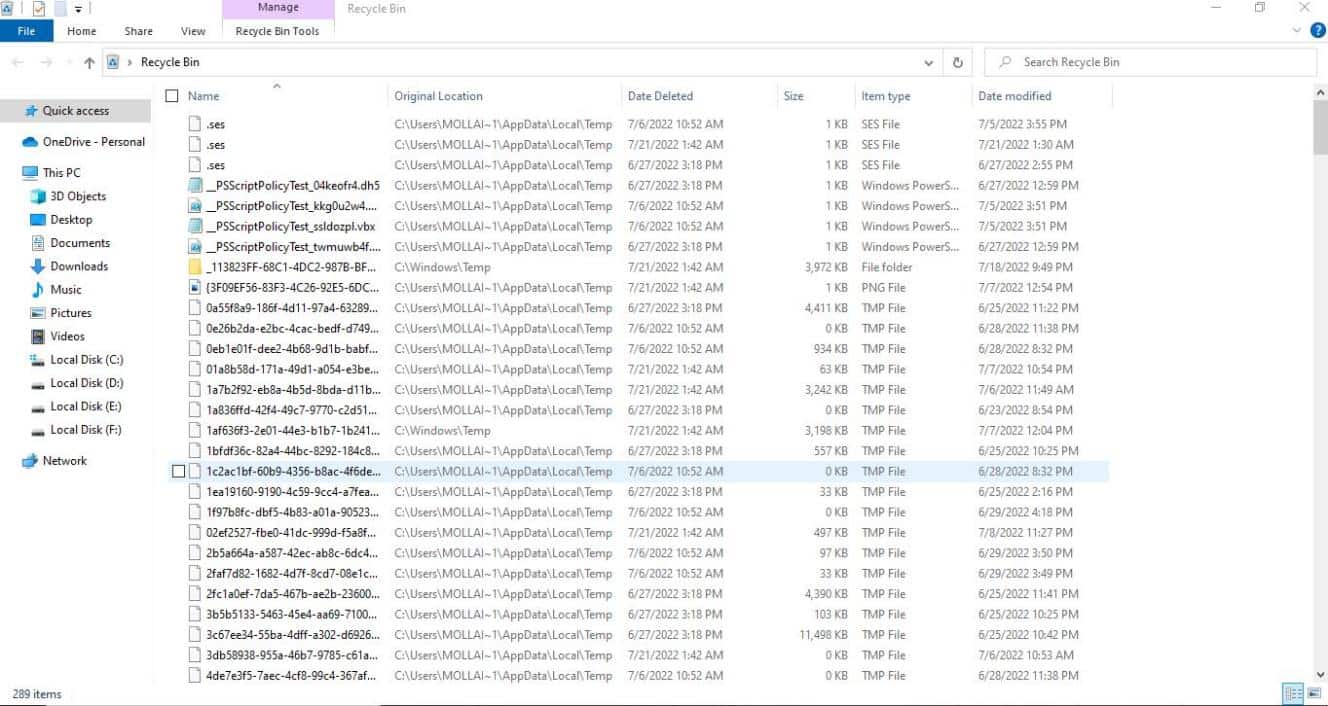
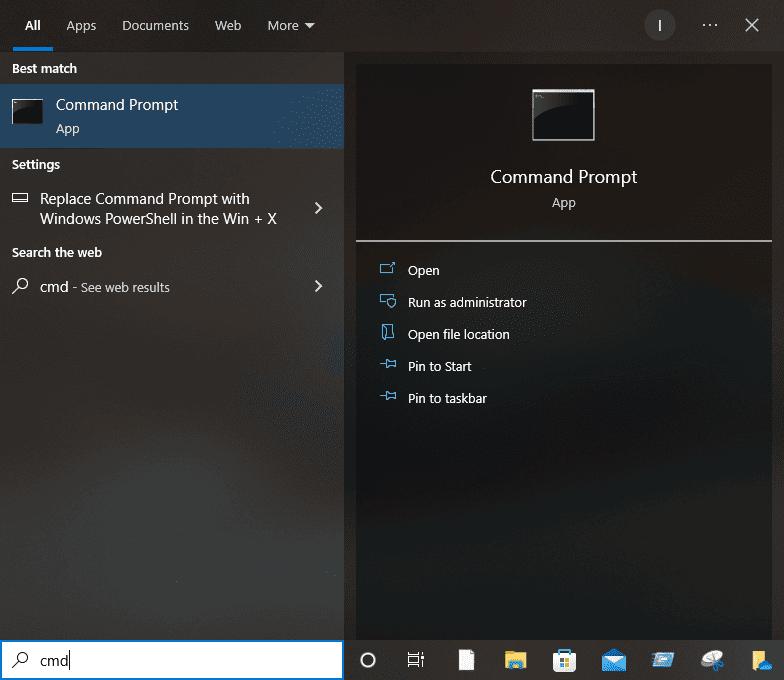
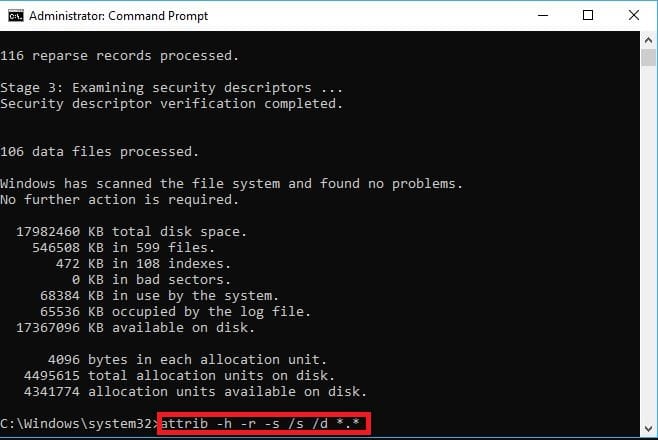








ฟอรั่มผู้ใช้
ข้อความ 2